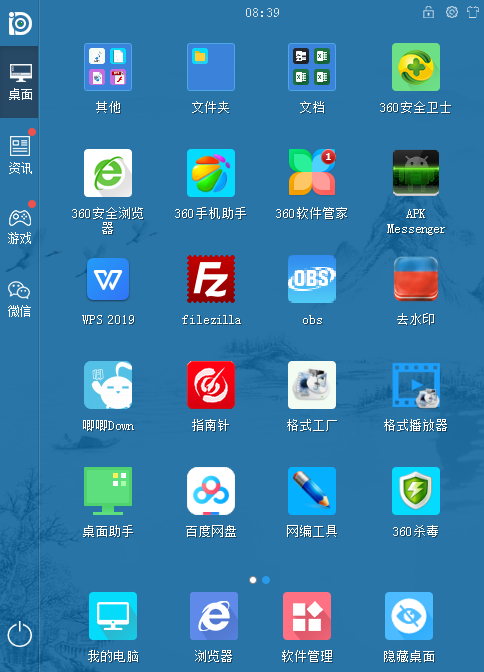
iDesk助手软件特点
1、可以帮助您将对桌面的所有程序、文件进行统一管理。
2、您可以将桌面的文件全部放进一个文件框中,就像相册框一样,点击即可打开使用。
3、在桌面拥有更多的选择项目您可以选择综合信息、购物、影视、游戏。
4、能够在桌面中展示丰富的连接功能,进入不同的模块就可以浏览不同的信息了。
iDesk助手功能介绍
1、一键整理
右键一键整理桌面图标,酷炫动作收纳入内
2、一键卸载
软件右键一键卸载,快速操作卸载垃圾软件
3、实时天气
准确定位地里位置,实时推送天气状况以及天气预警
4、最新资讯
掌握天下动态 掌握天下动态,实时推送国内外最新资讯
5、特价商品
淘宝打折优惠促销商品,应有尽有
6、火爆游戏
集合各大厂商的火爆游戏,最新单机游戏资讯
iDesk助手安装步骤
1、在华军软件园下载iDesk助手官方版的压缩包,解压后,双击exe文件,进入安装界面,点击自定义安装
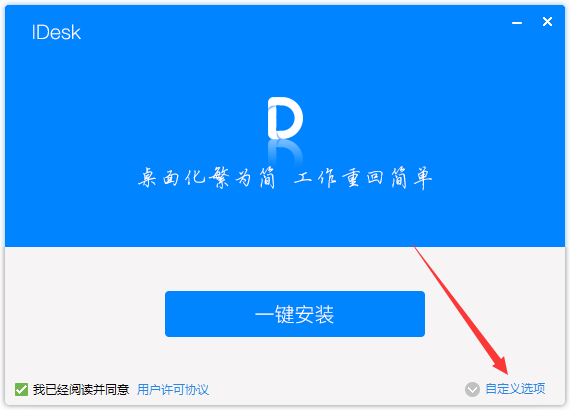
2、点击更改可以修改默认在C盘的安装位置,建议大家选择安装在D盘
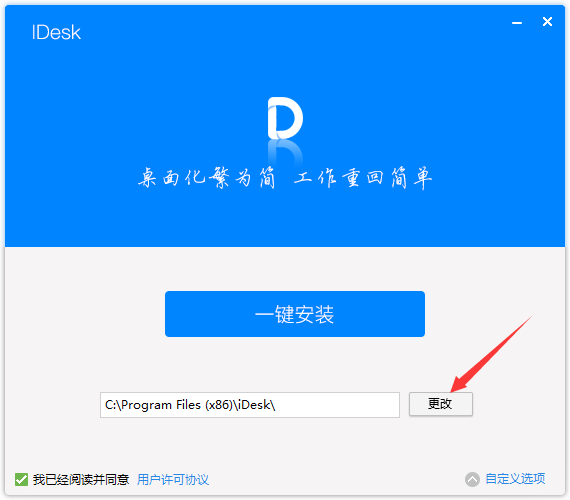
3、设置好之后点击一键安装
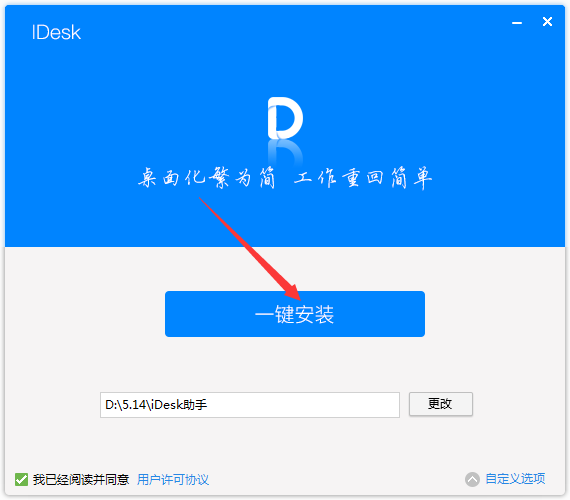
4、iDesk助手官方版正在安装,我们耐心等待
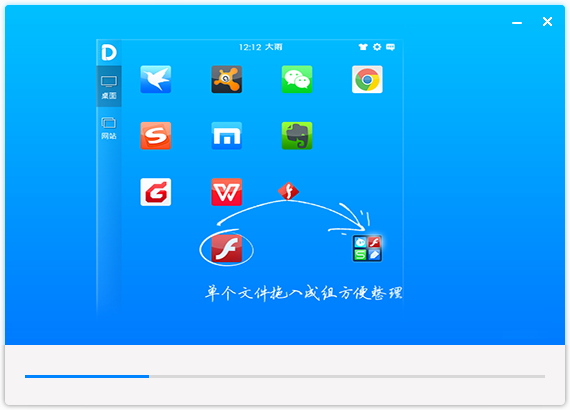
5、软件安装成功
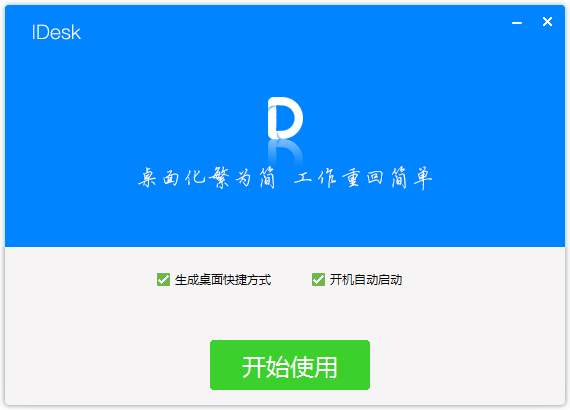
iDesk助手使用方法
如何设置/更换iDesk助手的皮肤 (自定义皮肤)?
在iDesk助手软件界面,点击右上角‘换肤’按钮
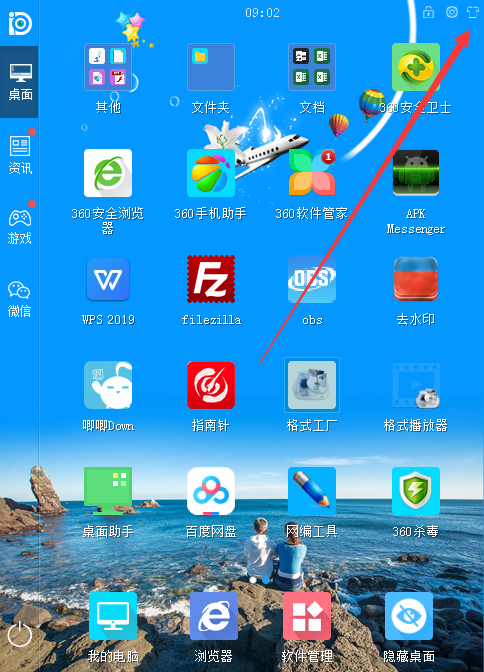
打开换肤窗口,点击任何喜欢的皮肤
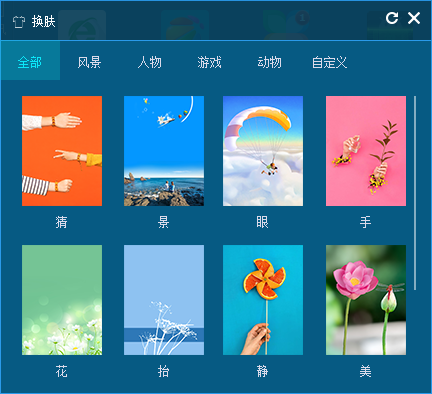
等待一两秒,软件界面即可更换至新皮肤。
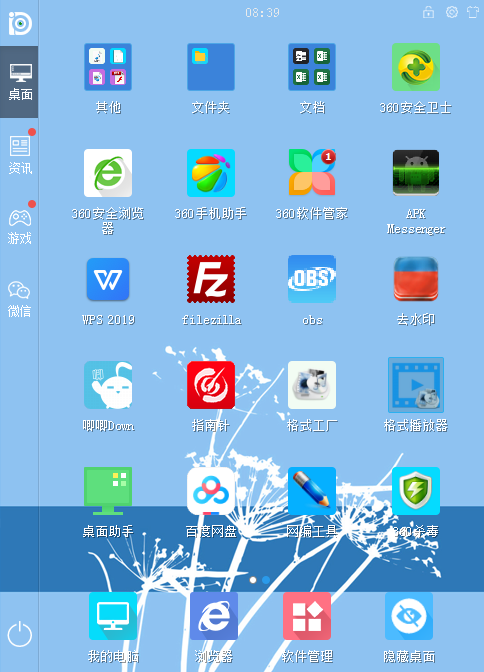
iDesk助手常见问题
1 . 安装iDesk助手后,系统桌面图标不见了 ( 恢复桌面图标 ) ?
很多用户在安装iDesk助手以后或者使用过程中隐藏桌面图标,发现系统桌面图标不见了,恢复系统桌面图标,首先找到iDesk助手桌面圆形悬浮球,然后鼠标移动至悬浮球上,点击鼠标右键,选中‘显示桌面’选项,即可看到系统桌面图标.在使用过程中,在软件面板空白处,点击鼠标右键,选中‘显示桌面图标’ 也可显示系统桌面。
2 . 如何关闭/退出iDesk助手 ?
如果需要关闭/退出iDesk助手,找到iDesk助手桌面圆形悬浮球然后鼠标移动至悬浮球上,点击鼠标右键,选中‘退出’选项,即可关闭/退出iDesk助手,在关闭/退出iDesk助手时,系统桌面也将显示。
3 . 如何卸载iDesk助手 ?
(1)、选择iDesk助手的’退出‘选项,退出iDesk助手
(2)、开始-控制面板-程序和功能,选择iDesk助手,进行卸载
(3)、如果在卸载iDesk助手时,出现如下图所示提示,请先’退出‘iDesk助手,等待1~2秒钟,即可卸载。
iDesk助手更新日志
1.增加非系统盘文件映射功能
2.重新设计并优化“游戏市场”手游详情页面
3.增加对H5游戏的支持
4.修复老版本bug
华军小编推荐:
iDesk助手可以帮助用户轻松管理桌面,给大家带来了不一样的感受!本站还有类似软件minifly,欢迎点击下载体验!











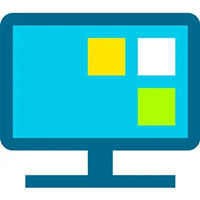


































有用
有用
有用